Photoshopを使用して夜景の風景を幻想的な光に輝かせるレタッチ方法を紹介します。ちょっとしたフィルタ効果をつけるだけで簡単にキラキラした明るい印象に仕上げることができます。
幻想的な光のレタッチ方法
まずは、土台となる写真を配置しましょう。配置したらレイヤーを2枚複製しておきます。

網目フィルタ
1枚目の複製したレイヤーに対して「網目」のフィルタをかけます。メニューのフィルタにある「ブラシストローク」から「網目」を選択して数値を調整します。ここでは、「ストロークの長さ:8」「シャープ:2」「強さ:2」で設定しました。そして、レイヤーの描画モードを「スクリーン」に変更します。

ぼかしフィルタ
今度は2枚目のレイヤーに対して「ぼかし」のフィルタをかけます。同じくメニューのフィルタにある「ぼかし」から「ぼかし(ガウス)」を選択して適用します。ここでは、「半径:5pixel」で設定しました。そして、レイヤーの描画モードを「スクリーン」に変更します。

これだけで、より明るさを増した光の演出をすることができます。
以上が、Photoshopを使って夜景の写真を幻想的な輝きに加工する方法となります。

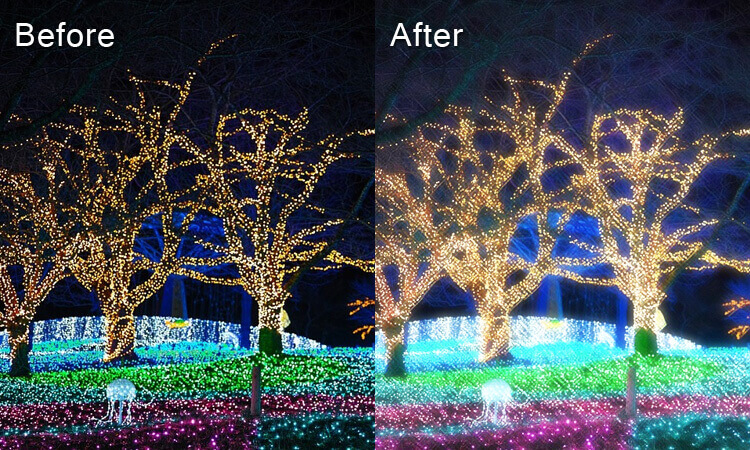
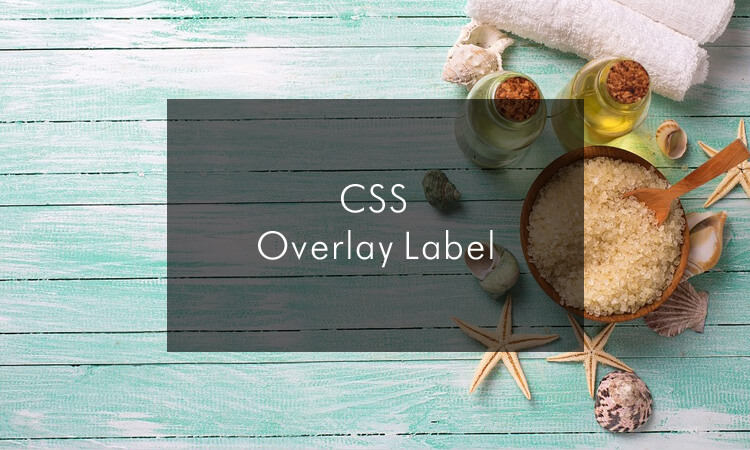 オーバーレイラベルの作り方
オーバーレイラベルの作り方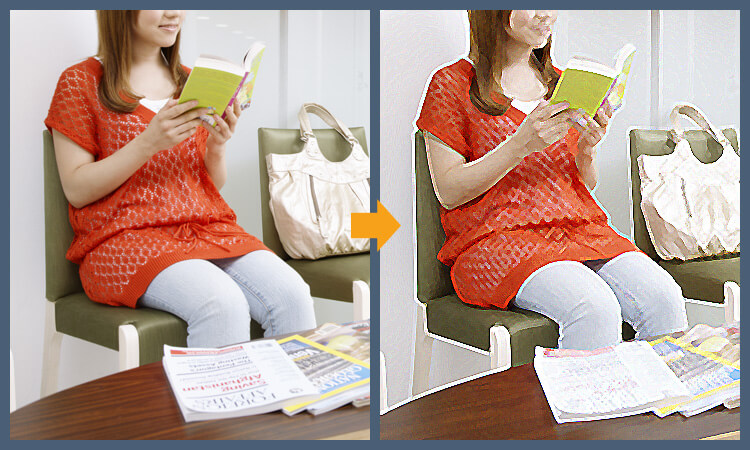 【Photoshop】写真を油絵風に加工する
【Photoshop】写真を油絵風に加工する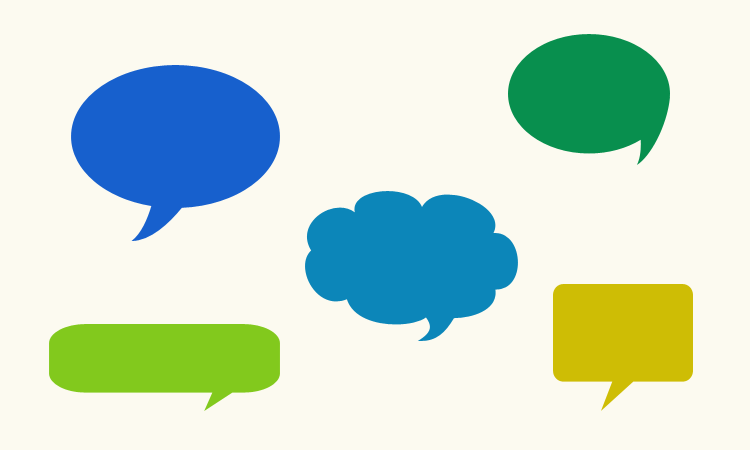 CSSで吹き出しを作る方法
CSSで吹き出しを作る方法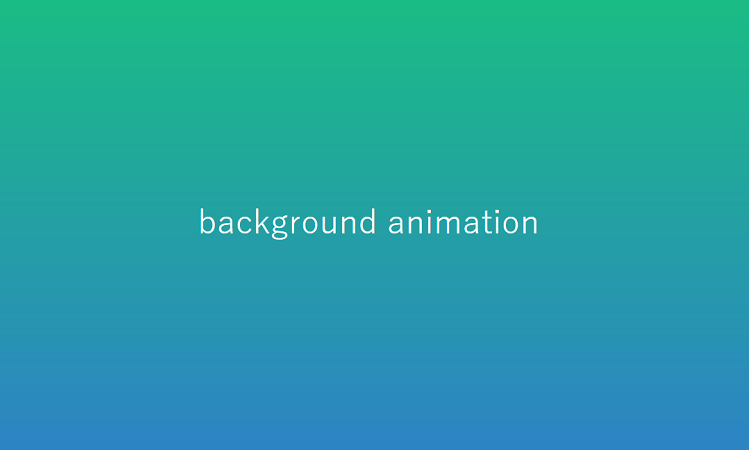 CSSを使った背景アニメーション
CSSを使った背景アニメーション 【Photoshop】ブラシの作り方
【Photoshop】ブラシの作り方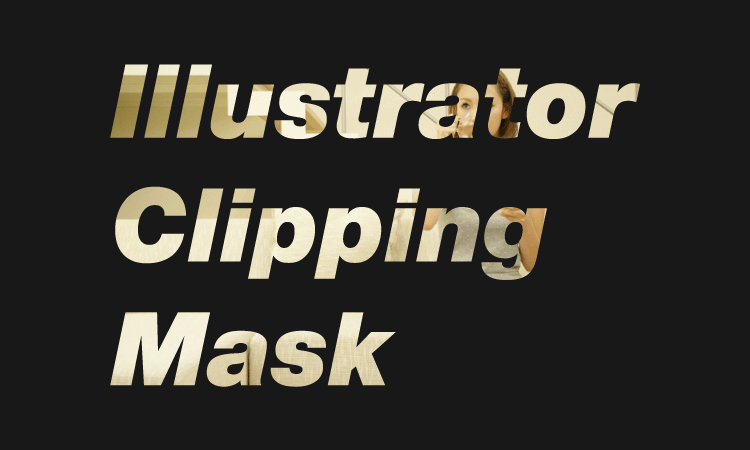 イラストレーターでクリッピングマスクを使う
イラストレーターでクリッピングマスクを使う